MAPPY Maxi X795 Camp Manuel utilisateur
PDF
Télécharger
Document
X795 CAMP Guide de Démarrage Photo non contractuelle Découvrez votre GPS mappy maxiX795 CAMP Avec Bluetooth 1 Ce guide de démarrage vous accompagne dans la prise en main de votre GPS mappy maxiX795 CAMP Précautions d’emploi et Consignes de sécurité • • • • • • • • • • • • • • • • • • Lisez attentivement, suivez et conservez ces instructions. Prenez en compte les avertissements. Nettoyez l’appareil seulement avec un chiffon doux (sec ou légèrement humidifié). Ne pas tenter de démonter l’appareil, il ne serait plus couvert par la garantie. Ne pas mettre d’objets pointus directement en contact avec la surface et ne pas vaporiser de produit nettoyant directement sur l’écran. Ne pas exercer de fortes pressions sur l’écran et ne pas poser des objets dessus. Cela pourrait endommager l’écran. Utilisez uniquement les accessoires spécifiés par le fabricant. Référez-vous à un personnel qualifié pour toute réparation. Ne pas exposer l’appareil à la lumière directe du soleil ni à toute autre source extrême de chaleur ou de froid. Tenez l’appareil éloigné de tout objet métallique (pièces, clés…). Ne le laissez pas à proximité de champs magnétiques qui pourraient engendrer une perte de données ou endommager l’appareil. Ne pas laisser tomber l’appareil. Ne l’exposez pas aux chocs, frictions et impacts. Afin d’éviter les pertes de données, pensez à faire une sauvegarde (informatique ou papier) des informations enregistrées dans l’appareil. Température d’utilisation : 5-40°C. Ne pas exposer cet appareil à la pluie, à l’humidité, au gel ou tout autre condition météorologique extrême. Ne pas exposer le produit à des gouttes d’eau ou à des éclaboussures. Ne pas utiliser le produit à proximité de sources inflammables ou explosives. Attention : Ce produit n’est pas un jouet. Toujours le laisser hors de portée des enfants. Contient des petites pièces susceptibles d’être ingérées. Risque d’étouffement à écarter. Précautions d’emploi à respecter pour la charge de la batterie. • Pour recharger la batterie, utilisez uniquement le chargeur allume-cigare fourni avec votre appareil. N’utilisez aucune autre alimentation ou dispositifs électriques. • Patientez toujours au moins 5 secondes après avoir éteint l’appareil avant de le redémarrer. Eteindre et rallumer immédiatement l’appareil peut endommager les circuits électriques. • Ne pas démonter, ouvrir ou déchiqueter les éléments de la batterie. Ne pas jeter la batterie dans le feu ou dans l’eau. Ne pas charger la batterie si la température ambiante dépasse 45° C. Maintenir la batterie dans un endroit propre et sec. Eviter de laisser la batterie sous la lumière du soleil. Ne pas jeter à la poubelle. • Ne pas court-circuiter la batterie. Ne pas faire subir de chocs à la batterie 1 • En cas de fuite de la batterie, prenez garde à ne pas laisser le liquide entrer en contact avec la peau ou les yeux, si c’est le cas, laver abondamment à l’eau et consulter un médecin. • La durée de vie de la batterie dépend en grande partie de l’utilisation que vous en faites. N’exposez pas la batterie à des températures inférieures à 0°C ou supérieures à 60°C. Son fonctionnement pourrait en être altéré. Ne laisser pas la batterie en charge prolongée lorsqu’elle n’est pas utilisée • D’importantes interférences électromagnétiques ou des décharges électrostatiques peuvent provoquer un dysfonctionnement ou une perte de données. Si l’appareil ne fonctionne pas correctement, réinitialisez-le. 1. Contenu de l’emballage Câble allume-cigare Support véhicule complet (2 parties) Stylet (intégré dans le support véhicule) Câble USB Votre manuel « Guide de démarrage » Adaptateur jack 2,5 mm mâle vers jack 3,5mm femelle 2. Descriptif de votre Mappy maxi X795 CAMP Bouton Marche/Arrêt et de mise en veille Voyant de chargement de la batterie (LED) Jack écouteur (2,5mm) Port Micro SD (Carte non fournie) Connexion PC et chargement de la batterie 2 Entrée Caméra de recul 3. Installation du support voiture Assemblez la ventouse sur le support voiture, comme montré cicontre. Enlever le film de protection et fixez la ventouse sur la vitre et verrouillez-la dans sa base. Pour fixer plus fermement, nettoyez au préalable la vitre avant de la fixer. Placez le produit sur la partie inférieure du support. Puis, comme indiqué sur l’illustration, poussez en arrière l’appareil et assemblez l’appareil avec le support-voiture. Une fois l’installation dans la voiture terminée, mettez le moteur de votre voiture en marche. Connectez l’appareil avec le câble allume-cigare. Connectez le câble allume-cigare à la prise allumecigare de votre voiture. Appuyez sur le bouton de mise sous tension de l’appareil. Lorsque vous allumez l’appareil, un écran d’accueil vous permet d’avoir accès aux différentes fonctions. Attention: Veillez à installer le support de voiture de façon à ce qu’il ne gêne pas la conduite, n’obstrue pas la vision du conducteur et le déploiement des airbags. 3 4. Allumer et éteindre votre mappy maxi X795 CAMP Bouton Marche/Arrêt et de mise en veille Allumer votre appareil Pour allumer l’appareil, maintenir enfoncé le bouton Marche/Arrêt quelques secondes (3 secondes environ) Eteindre votre appareil Pour éteindre l’appareil, maintenir le bouton quelques secondes (5 secondes environ).Vous avez 2 possibilités d’éteindre votre appareil, soit le mettre en veille (dès que vous rallumez votre appareil, il redémarrera à l'endroit où vous l'avez éteint), soit l’éteindre complètement (l’appareil redémarrera complètement). Vous avez 10 secondes pour faire votre choix ou l'appareil se mettra automatiquement en mode ARRET. Pour annuler cette opération, touchez l’écran (Hors icones). Indique les secondes restantes avant la mise en veille automatique. Pour effectuer la mise en veille Pour effectuer l’arrêt de l’appareil Important : Avant toutes manipulations de votre GPS, il est obligatoire d’effectuer une copie de sauvegarde de tout le contenu de votre GPS. Voir le Chapitre Sauvegarder les fichiers. Retrouvez la notice de navigation de votre GPS sur le site www.logicom-europe.com rubrique Support et Navigation. 4 5. Utilisation et charge de la batterie Charge de la batterie : • Pour charger la batterie, connectez votre chargeur allume-cigare à votre GPS puis à la prise allume-cigare de votre véhicule. • L’icône de charge de la batterie sur l’écran d’accueil de votre GPS vous indique le niveau de charge, une fois les 3 barres remplies et figées, la charge de la batterie est terminée • Lorsque la batterie est entièrement chargée, vous pouvez débrancher le chargeur allumecigare de votre GPS et de la prise allume-cigare de votre véhicule. Référence du chargeur allume-cigare : THX-050200LB (Entrée : 12-24V – Sortie : 5V/2.0A) Important : • Ne pas laisser le chargeur allume-cigare connecté en permanence à votre GPS pendant l’utilisation, cela réduit la durée de vie de la batterie de votre GPS ainsi que la batterie de votre véhicule. • Veillez à décharger totalement votre GPS avant de le charger pour la première fois • La durée de chargement de votre GPS varie en fonction de l’utilisation faite pendant la charge. Le temps de charge sera plus long en mode navigation. 6. Réception d’un signal GPS Pour capter, votre GPS doit être en extérieur ou derrière une vitre. • Si vous vous trouvez dans un immeuble, un tunnel ou un souterrain, vous ne pourrez pas capter les signaux GPS. • Si votre véhicule est équipé d’un pare-brise athermique, il se peut que la réception soit altérée; nous ne sommes pas en mesure de garantir un fonctionnement optimal de votre appareil dans de telles conditions. Veuillez-vous renseigner auprès de votre constructeur automobile. Astuce : Pour que votre GPS capte plus rapidement les signaux satellites au démarrage, immobilisez votre véhicule le temps de la recherche. Note : Lors de la première utilisation la recherche de satellites peut prendre jusqu’à 15 minutes. Après une période sans utilisation, la recherche de signal peut prendre environ 5 à 10 minutes. 5 7. Première utilisation de votre mappy maxi X795 CAMP Depuis le menu principal de votre GPS : Cliquez sur « Navigation » Après avoir sélectionné votre langue et accepté le contrat d’utilisation, vous pouvez configurer votre profil utilisateur. Si vous êtes en Voiture, sélectionnez dans l’option véhicule « Voiture ». Si vous êtes en Camping-car, sélectionnez dans l’option véhicule « CampingCar » et configurer le gabarit de votre Camping-car (longueur, largeur et hauteur) ainsi que son attelage si vous en possédez un, puis entrez le poids réel de votre Camping-car. Si vous êtes en voiture avec une caravane en attelage, restez sur une configuration « Voiture », avec la flèche descendez dans le menu, sélectionnez « Utiliser Paramètres avancés », entrez le gabarit de votre voiture + caravane (longueur, largeur et hauteur), cochez la case « Remorque » et entrez le poids réel de votre caravane. 6 Vous pourrez aussi via ce menu configurer le mode de calcul de l’itinéraire, le mode de navigation et les types de route. Cliquez sur « Suivant » puis « Terminer » REMARQUE IMPORTANTE : Si à la première utilisation, vous avez sélectionné un profil de véhicule particulier, par exemple : Voiture. Vous pouvez changer le profil du véhicule pour configurer de nouveau votre profil utilisateur, par exemple : Campingcar. Il vous suffit alors de suivre les manipulations suivantes : - Aller dans « Paramètres » - Sélectionnez « Préférences itinéraire » - Sélectionnez « Véhicule » - Sélectionner « Campingcar » - Utiliser les flèches pour paramétrer les spécifications de votre Camping Car (Largeur, longueur, hauteur,….) Votre nouveau profil CampingCar a été configuré. 7 8. Comment établir mon premier itinéraire? Depuis le menu principal de votre GPS: Cliquez sur « Navigation » Cliquez sur « Nouvel itinéraire » Puis cliquez sur « Adresse » Saisissez le nom de la ville de destination puis sélectionnez votre destination dans la liste de réponses Saisissez le nom de la rue de votre destination puis sélectionnez la rue de votre choix Saisissez le numéro de la rue de destination ou le nom de la rue transversale Cliquez sur «Sélect. comme destin. », puis cliquez sur « Lancer navigation » une fois le calcul d’itinéraire est fini. Patientez quelques instants que votre Mappy maxi X795 CAMP capte le signal GPS et laissez-vous guider. 8 Note : Votre GPS contient une large gamme de POIs spécialisés pour les campings et les campings cars. Pour avoir de plus ample informations sur la sélection et la recherche de ces lieux, veuillez-vous reporter au manuel d’utilisation complet disponible sur notre site www.logicom-europe.com, rubrique Support et Navigation 9. Procédure accès POI Camping-car Depuis le menu principal de votre GPS: Lancer la « Navigation » Appuyer en bas à droite Nouvel itinéraire 9 Appuyer sur « Lieux » Appuyer sur « Rechercher par nom ou catégorie » Rechercher rapidement un POI (exemple : POI camping-car) dans la liste ci-dessous : Remarque : • La base POI Camping Archies Europe (KML) contient la liste de la plupart des campings en Europe. Retrouvez de plus amples informations sur le site http://www.archiescampings.eu/fra1/ 10 10. Utilisez le multimédia de votre mappy maxi X795 CAMP Depuis le menu principal de votre GPS : Vérifiez préalablement qu’une carte micro SD est insérée dans le port micro SD prévu à cet effet (contacts métalliques orientés vers le haut), et que du contenu multimédia est chargé à l’intérieur. Cliquez sur « Multimédia » Sélectionnez parmi Audio, Image ou Vidéo Choisissez SDMMC par double clic pour naviguer dans votre carte micro SD. Sélectionnez le fichier que vous souhaitez lire par double clic. Attention : L’usage du multimédia est formellement interdite par la loi, lorsque vous roulez. Nous vous invitons à utiliser cette fonction uniquement lorsque votre véhicule est immobile et que votre moteur est à l’arrêt 11 • Touche Lecture : Pour lancer la vidéo. Le lecteur Audio Touche Stop : Pour arrêter la vidéo. Touche Suivante : Pour passer à la vidéo suivante. Touche Sourdine : Pour couper le son. Touche Volume : Pour régler le volume sonore. • Touche Précédente : Pour passer à la vidéo précédente. Touche mode : Pour passer au mode lecture en boucle, aléatoire ou répétition. Le lecteur vidéo : Touche Stop : Pour arrêter la vidéo. Touche Lecture : Pour lancer la vidéo. Touche Suivante : Pour passer à la vidéo suivante. Touche Précédente : Pour passer à la vidéo précédente. Touche Plein écran : Pour passer en mode plein écran. Touchez l’écran pour sortir de ce mode. Touche Sourdine : Pour couper le son. Curseur de Navigation : Pour vous positionner au moment choisi de la vidéo. 12 Touche Volume : Pour régler le volume sonore. • Le lecteur d’images : Touche Suivante : Pour passer à la photo suivante. Touche Précédente : Pour passer à la photo précédente. Touche Retournement : Pour retourner la photo à 180°. Touche Zoom + : Pour agrandir une zone de la photo. Touche Pivot gauche : Pour faire pivoter la photo de 90° sur la gauche. Touche Zoom - : Pour rétrécir une zone de la photo. 11. Touche Plein écran : Pour passer en mode plein écran. Touchez l’écran pour sortir de ce mode. Touche Pivot droite : Pour faire pivoter la photo de 90° sur la droite. Utilisez le Bluetooth de votre Mappy maxi X795 CAMP Depuis le menu principal de votre GPS : Cliquez sur « Configuration ». Cliquez sur « Bluetooth ». 13 Cliquez sur « ON / OFF » pour activer le Bluetooth. Cliquez sur « Appareils associés ». Activez le Bluetooth sur votre téléphone. Cliquez sur « Recherche ». Sélectionnez votre téléphone dans la liste. Cliquez sur l’icône pour associer votre GPS à votre téléphone. Entrez le code PIN sur votre téléphone (Voir le sous-menu Info). Le code PIN par défaut est 1234. Vous pouvez modifier le code PIN en cliquant sur cette icône . Votre GPS est maintenant connecté en Bluetooth avec votre téléphone. Vous pouvez désormais passer des appels en mode main libre tout en conduisant. 14 Le Menu du Bluetooth : Touche Appareils associés : Pour appairer votre téléphone avec votre GPS. Touche Appel : Pour composer un numéro à appeler. Touche Liste d’appels : Pour accéder à votre journal d’appel. Touche Répertoire : Pour accéder au répertoire de votre téléphone. Touche Info : Pour visualiser le nom de l’appareil, le code PIN et le numéro de version, ou modifier le code PIN. Touche ON / OFF : Pour activer/désactiver le Bluetooth. 12. Utilisez l’entrée Caméra de recul Vous pouvez visualiser sur l’écran de votre GPS l’image d’une caméra de recul externe en connectant celle-ci à l’entrée Caméra de recul de votre GPS. Attention : l’entrée caméra de recul supporte uniquement les caméras de recul VGA d’une résolution maximum de 420p. L’entrée caméra de recul ne fonctionne pas avec des caméras de recul numériques. Important : Nous ne garantissons pas le fonctionnement de l’entrée caméra de recul avec toutes les caméras de recul disponibles sur le marché, vous devez vous renseigner au préalable auprès du fabriquant/vendeur de la caméra que les spécifications techniques correspondent bien au format supporté par votre GPS (VGA, avec résolution maximum de 420P). Utilisez uniquement une caméra de recul externe. Ne pas tenter de connecter sur votre GPS une caméra de recul montée d’origine sur votre véhicule, les connectiques étant différentes vous ne pourrez pas l’utiliser sur votre GPS 15 Veuillez-vous référer au manuel d’instruction de votre caméra de recul pour le montage de celle-ci et pour son raccordement avec vos feux de recul. L’entrée caméra de recul de votre GPS récupère le flux vidéo de la caméra pour l’afficher sur l’écran, il vous suffit uniquement de connecter le câble AV-IN de votre caméra sur l’entrée Caméra de recul de votre GPS pour pouvoir récupérer l’image. Note : Si votre caméra ne possède pas de système de basculement sur les Câble AV-IN feux de recul de votre véhicule, l’image apparaitra de manière permanente sur votre GPS Feux de recul Le câble AV-IN n’est pas fourni avec votre GPS. Vérifier que vous utilisez bien un adaptateur jack 2,5mm mâle vers prise RCA femelle pour le câble AV-IN. L’adaptateur jack fourni est uniquement réservé pour le jack écouteur et n’est pas compatible avec l’entrée Caméra de recul. 13. Sauvegarder les fichiers Important : Il est conseillé de faire une sauvegarde du contenu de votre mémoire en cas de perte de données, vous pourrez ainsi récupérer le contenu original afin de vous éviter une intervention en service après-vente Branchez votre GPS Mappy maxiX795 CAMP à votre ordinateur par le câble USB fourni. Puis, vérifiez si l’appareil externe est reconnu sur l’ordinateur de l’utilisateur en tant qu’un Disque amovible. ATTENTION : Pour que votre GPS soit reconnu par votre ordinateur vous devez impérativement quitter le mode Navigation. Veillez à être sur l’écran de démarrage de votre GPS. Faire un copier-coller de tout le contenu du disque amovible vers votre ordinateur. 16 14. Mise à jour des cartographies Conditions : Vous disposez de mises à jour illimitées et à vie1 après activation2 de votre GPS pour mettre à jour GRATUITEMENT la cartographie Mappy, dans la mesure où celle-ci est disponible. Installez le logiciel Toolbox de naviextras sur votre PC, disponible à l’adresse suivante : https://mappy.naviextras.com/shop/portal/downloads Connectez votre GPS à votre PC avec le câble fourni, Veillez à quitter la navigation avant de connecter votre GPS en USB sans quoi il ne sera pas reconnu par votre PC Lancez le logiciel Toolbox de naviextras Patientez que le logiciel reconnaisse votre GPS, et que le serveur finisse l’analyse des contenus dans votre GPS Mappy Connectez-vous avec votre identifiant de naviextras (enregistré sur mappy.naviextras.com), et ensuite il suffit de vous rendre dans « Mises à jour », se trouve sur la barre de menu à gauche dans Toolbox Vous devez ensuite cliquer sur le bouton « Installer » et veuillez à ne pas débrancher votre GPS lors de l’installation Attention : il est fortement conseillé d’effectuer une sauvegarde de votre GPS Mappy avant de lancer l’installation 1 : Donne droit à un utilisateur de recevoir jusqu'à quatre mises à jour de cartes par an pendant la durée de vie du produit (estimée à 4 ans), ou aussi longtemps que LOGICOM (importateur des GPS Mappy) continuera de recevoir des données cartographiques de son fournisseur tiers. Non transférable à une autre personne ou à un autre GPS Mappy. 2 : L’activation de votre GPS se fait après avoir roulée 20km. 17 15. Recyclage Le symbole indiqué ici et sur l’appareil signifie que l’appareil est classé comme un équipement électrique ou électronique et qu’il ne doit pas être mis au rebut avec d’autres déchets ménagers ou commerciaux en fin de vie. La directive DEEE 2012/19/EU (directive relative aux déchets d’équipements électriques et électroniques) a été instaurée pour recycler les appareils à l’aide des techniques de récupération et de recyclage les plus performantes, afin de minimiser les effets sur l’environnement, traiter les substances dangereuses et éviter les décharges de plus en plus nombreuses. Consignes de mise au rebut de l’appareil pour les utilisateurs privés : Lorsque vous n’utilisez plus l’appareil mettez-le au rebut ainsi que en respectant les processus de recyclage locaux. Pour de plus amples informations, contactez les autorités locales ou le revendeur de l’appareil. Consignes de mise au rebut de l’appareil pour les utilisateurs professionnels : Les utilisateurs professionnels doivent contacter leurs fournisseurs, vérifier les conditions générales du contrat d’achat et s’assurer que cet appareil n’est pas mélangé à d’autres déchets commerciaux lors de sa mise au rebut. 16. Déclaration UE de conformité simplifiée Nous, LOGICOM SA – 55 rue de Lisbonne – 75008 PARIS, déclarons que l’équipement radioélectrique du type GPS avec Bluetooth modèle Mappy Maxi X795 CAMP est conforme à la directive 2014/53/UE. Le texte complet de la déclaration UE de conformité est disponible à l’adresse internet suivante : https://www.logicom-europe.com/ce-doc 18 17. Champs d’application de la Garantie En cas de problèmes : Un formulaire de contact ainsi qu’une FAQ complète sont disponibles dans la rubrique support de notre site internet : www.logicom-europe.com Si aucune de ces plateformes n’a solutionné votre problème, veuillez contacter votre revendeur. Pour des raisons de sécurité, seule notre station technique est habilitée à intervenir sur nos produits, dans cette optique nous ne fournissons aucune pièce détachée. La garantie fournisseur LOGICOM est valable pour un usage normal du produit tel qu’il est défini dans le cadre de la notice d’utilisation pour une durée de 24 mois. Sont exclues de cette garantie, les détériorations dues à une cause étrangère à l’appareil. En particulier, la garantie ne s’applique pas si l’appareil a été endommagé à la suite d’un choc ou d’une chute, d’une fausse manœuvre, d’un branchement non conforme aux instructions mentionnées dans la notice, de l’effet de foudre, de surtension secteur, d’une protection insuffisante contre la chaleur, l’humidité ou le gel. La garantie s’étend uniquement à la France Métropolitaine. • La garantie ne couvre pas les manuels d'utilisation, ni les applications, réglages, contenus ou données quel qu'il soit. • La garantie ne couvre pas l'usure normale du produit. (Ecrans et batteries) • La garantie ne couvre pas toute détérioration du produit due à une mauvaise utilisation, y compris notamment ceux causés par des objets, une pression, une chute. • La garantie ne couvre pas toute utilisation du produit non conforme aux précautions d'emploi stipulées dans le manuel d'utilisation. • La garantie ne couvre pas les défauts occasionnés au produit par un autre produit connecté ou utilisé avec, un accessoire ou un logiciel non fourni par Logicom. • La garantie ne couvre pas tous dommages occasionnés sur la batterie. • La garantie ne couvre pas le produit ou ses accessoires s'il a été démonté ou modifié d'une quelconque façon. • La garantie ne couvre pas tout produit non identifiable par son numéro de série. Si cet élément a été retiré, effacé, modifié ou rendu illisible, la garantie ne s'applique pas. • La garantie ne couvre pas les dommages effectués sur le produit dus à une exposition à l'humidité, à des conditions ce chaleur ou froid extrêmes, à la corrosion, à l'oxydation, avec tout liquide quel qu'il soit. • La garantie ne couvre pas toute détérioration du lecteur MicroSD. En tout état de cause, s’appliquera la garantie légale pour vices cachés conformément aux articles 1641 à 1649 du Code Civil ainsi que la garantie légale de conformité conformément aux articles L.211-1 à L.211-4 du code de la consommation. En cas de retour SAV du produit, veuillez bien l’emballer pour assurer une protection optimale en cas d’absence de l’’emballage d’origine. Fabriqué en RPC © 2019 Logicom SA. 19 Mise à jour de cartographie et Synchronisation Pour mettre à jour ou télécharger des contenus, téléchargez le logiciel Toolbox, rendez-vous sur le site www.mappy.naviextras.com. Veuillez-vous reporter au manuel d'utilisation du logiciel naviextras que vous trouverez sur le site : www.logicom-europe.com rubrique Support et Navigation D’autres questions ? Téléchargez les guides complets d’utilisation du logiciel de navigation de votre Mappy maxiX795 CAMP sur le site Internet : www.logicom-europe.com rubrique Support et Navigation Également sur ce site une rubrique FAQ avec l’ensemble des informations et des astuces pour profiter pleinement de votre GPS. 20 ">
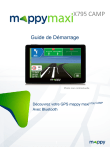
Lien public mis à jour
Le lien public vers votre chat a été mis à jour.